Existuje veľa dôvodov, prečo by ste ich chceli poslaťsúbory medzi počítačmi Linux. Možno budete musieť získať nejaké údaje z počítača do cestovného notebooku. Alebo možno máte nejaké konfiguračné súbory, ktoré môžete nastaviť na viacerých počítačoch, a zoznam pokračuje.
Mnoho používateľov systému Linux už chvíľu posielalo súborytam a späť pomocou nástrojov ako SCP, Samba alebo dokonca FTP. Aj keď tieto nástroje prácu určite zvládnu, nejde o rýchly a jednoduchý proces. Tu prichádza Transport: je to jednoduchý nástroj, ktorý po nainštalovaní na dvoch počítačoch so systémom Linux dokáže odosielať a prijímať súbory prostredníctvom siete.
Poznámka: Preprava funguje iba cez lokálnu sieť LAN. Tento nástroj nie je možné použiť na prenos súborov cez internet. Ak potrebujete posielať súbory cez internet, zvážte použitie SSH alebo niečo podobné ako synchronizácia synchronizácie súborov alebo dokonca Dropbox.
Nainštalujte transport
Aplikácia Transport je navrhnutá špeciálne preElement OS, takže ak používate operačný systém, nájdete ho v AppCenter a budete ho môcť relatívne ľahko nainštalovať. Na používanie tejto skvelej aplikácie však nemusíte byť elementárnym fanúšikom! Ukázalo sa, že je k dispozícii ako balík Snap a je k dispozícii aj zdrojový kód.
Ak chcete, aby vaša kópia Transportu fungovala v systéme Linux, otvorte okno terminálu stlačením Ctrl + Shift + T alebo Ctrl + Alt + T na klávesnici a postupujte podľa podrobných pokynov uvedených nižšie.
AppCenter
Ako už bolo spomenuté, zdieľanie súborov TransportAplikácia je vyvinutá primárne pre používateľov elementárnych OS, takže je táto aplikácia okamžite k dispozícii na AppCenter. Ak nenájdete aplikáciu Transport vyhľadaním výrazu „Transport“, urobte si láskavosť a prečítajte si ďalšie informácie na stránke Transport AppCenter.
Snap balíček
Najlepší spôsob použitia tejto aplikácie, ak nie ste fanúšikomaplikácie Elementary je stiahnuť a nainštalovať balík Snap z obchodu Snap. Ak to chcete urobiť, musíte vo svojom operačnom systéme Linux povoliť podporu Snap. Našťastie v súčasnosti najmodernejšie operačné systémy Linux podporujú balíky Snapd a Snap, takže by to nemalo byť ťažké.
Ak chcete, aby program Snaps pracoval na počítači, prejdite na tento návod. Ak používate distribúciu, ktorá nepodporuje službu Snaps, skúste namiesto toho nainštalovať Ubuntu.
Keď už máte na počítači so systémom Linux spustený program Snapd, môžete ho ľahko stiahnuť pomocou rýchla inštalácia Príkaz.
sudo snap install transporter
Zdrojový kód
Chcete používať Transporter, ale nemôžete nainštalovať Snapbalíky? Skúste zostaviť zdrojový kód. Ak chcete zostaviť program, choďte na GitHub a nainštalujte všetky závislosti uvedené na stránke vývojára. Potom zadajte nasledujúce príkazy, aby aplikácia fungovala.
git clone https://github.com/bleakgrey/Transporter.git cd Transporter meson build --prefix=/usr cd build sudo ninja install com.github.bleakgrey.transporter
Na odoslanie súborov použite Transporter
Ak chcete začať s Transporterom, otvorte aplikáciu. Urobíte to tak, že otvoríte ponuku aplikácií a vyhľadáte výraz „Transporter“. Aplikáciu je možné spustiť aj stlačením Alt + F2 a do políčka napíšete „transportér“.
Po otvorení aplikácie na odosielajúcom zariadení prejdite na stránkudo počítača, ktorý súbor prijme, nainštalujte aplikáciu a otvorte ju. Aby prenos súborov fungoval, musí byť na oboch zariadeniach (v rovnakej sieti) otvorená.
S otvorenou aplikáciou na oboch počítačoch je časposlať súbor. Ak chcete odoslať, vyhľadajte tlačidlo „Odoslať súbory“ a kliknite naň myšou. Potom sa dostanete do prepravnej skrinky. Neváhajte a presuňte súbory alebo priečinky, ktoré chcete poslať. Kliknutím na príslušné políčko môžete tiež vyhľadať svoje údaje pomocou okna prehľadávača súborov.

Po odovzdaní súborov do aplikácie Transportvygeneruje jedinečný kód prenosu ID. Vezmite kód, skopírujte ho do schránky a pošlite ho priateľovi. Potom by mali mať možnosť súbor prevziať pomocou aplikácie Transport.
Príjem súborov
Ak chcete prijímať zaslané súbory prostredníctvom aplikácie Transport, skontrolujte, či je aplikácia otvorená na oboch počítačoch. Po otvorení oboch súborov poverte druhú osobu, aby iniciovala prenos súborov prostredníctvom aplikácie.
Za predpokladu, že je iniciácia súboru úspešná, aprenosový kód bude vygenerovaný na konci odosielateľa. Požiadajte ich, aby vám poslali tento kód. Potom zoberte kód a nájdite možnosť Transport, ktorá hovorí „Prijímať súbory“ a kliknite naň myšou.
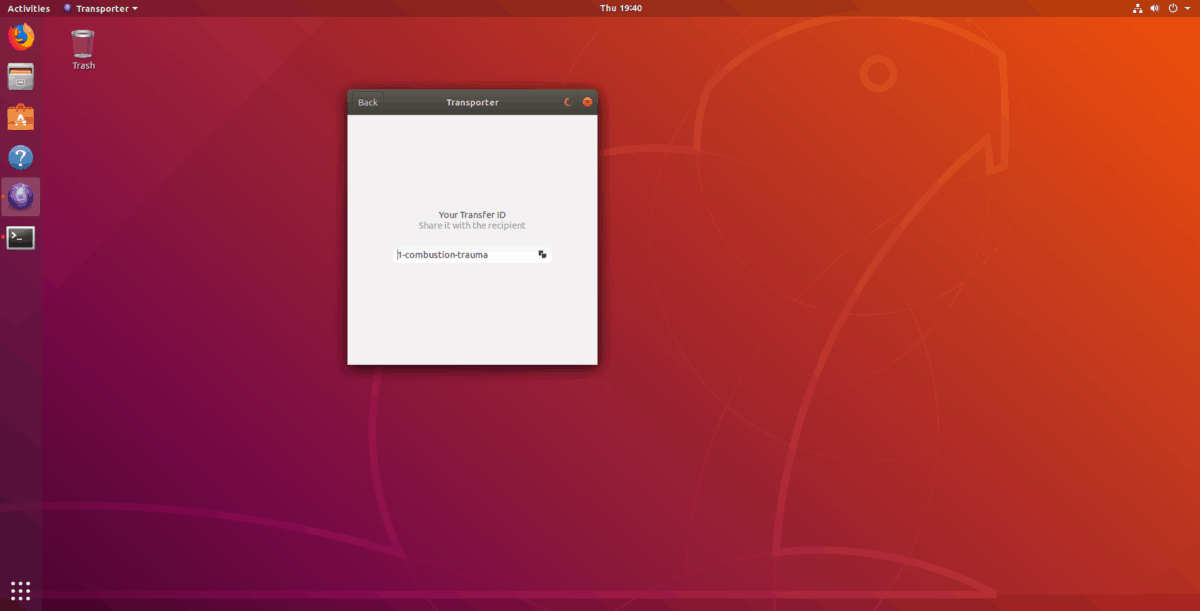
Po výbere tlačidla „Prijímať súbory“ azobrazí sa textové pole. Do poľa zadajte identifikačný kód a prenos sa okamžite spustí. Po dokončení prenosu sa súbory zobrazia v priečinku Stiahnuté súbory na počítači so systémom Linux.













Komentáre